Quando você adiciona uma página moderna a um site, adiciona e personaliza Web Parts, que são os blocos de construção da página
Este artigo se concentra na Web Part do YouTube, que permite que você insira vídeos do YouTube diretamente na sua página.
Observações:
-
Algumas funcionalidades são introduzidas gradualmente em organizações que optaram pelo programa de lançamento direcionado. Isso significa que esse recurso pode ainda não estar disponível ou pode parecer diferente em relação ao que descrevemos nos artigos da Ajuda.
-
Se você não vir esta Web Part na caixa de ferramentas da Web Part, o administrador pode tê-la desabilitada.
-
A Web Part do YouTube não está disponível no SharePoint Server 2019. Além disso, ele não é compatível com o U.S. U.S. U.S. (U.S.), o U.S. U.S. ou o Office 365 operado pela 21Vianet.
Adicionar um vídeo do YouTube
-
Se você ainda não estiver no modo de edição, clique em Editar na parte superior direita da página.
-
Passe o mouse sobre o mouse acima ou abaixo de uma Web Part existente ou abaixo da região do título, clique em

-
Clique em Adicionar vídeo.
-
Na caixa de ferramentas à direita, Cole o link ou o código de inserção do vídeo que você deseja mostrar na caixa em Adicionar um vídeo do YouTube, colando o link ou o código de inserção abaixo. Para localizar o endereço ou o código de inserção, consulte inserir vídeos e playlists no site do YouTube.
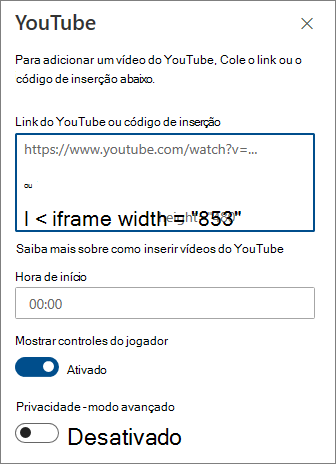
-
Digite a hora de início do vídeo em hora de inícioe ative ou desative as opções disponíveis.
-
Insira uma hora de início se desejar iniciar o vídeo de uma vez além do início.
-
Ativar ou desativar as opções para:
-
Mostrar controles do jogador
-
Privacidade – modo avançado: quando esta opção estiver ativada, o YouTube não armazenará informações sobre os visitantes, a menos que eles reproduzam o vídeo.
Para obter mais informações sobre inserção e opções do YouTube, consulte inserir vídeos e playlists no site do YouTube.
Observações:
-
Os administradores familiarizados com o SharePoint PowerShell podem ocultar essa Web Part da caixa de ferramentas da Web Part usando o comando Set-SPOTenant [-DbPartIds <Guid>]. Consulte a referência do PowerShell para Set-SPOTenant para obter mais informações.
-
A opção Mostrar vídeos sugeridos na opção fim não está mais disponível no YouTube. Consulte players incorporados do YouTube e parâmetros do jogador para obter mais informações.










